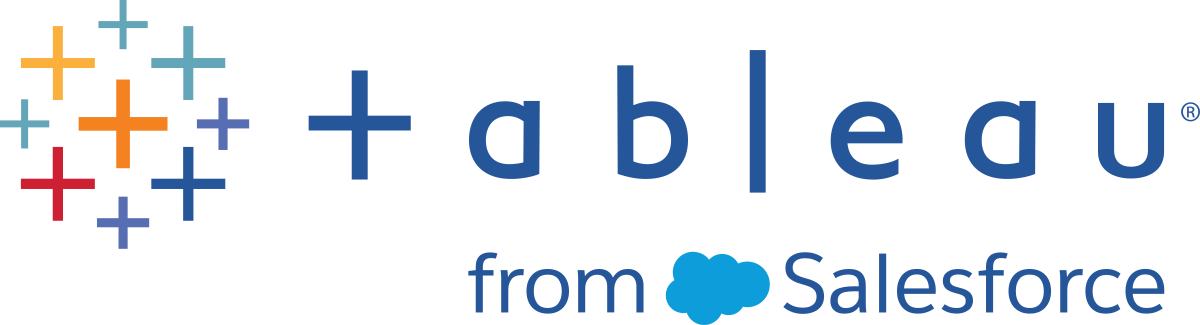Usar extensiones del dashboard
Las extensiones le permiten añadir funciones exclusivas a los dashboards o directamente integrarlos con aplicaciones fuera de Tableau. Añadir extensiones es fácil. Se las incorpora en las disposiciones de dashboard tal como cualquier otro objeto de dashboard.
Las extensiones expanden la funcionalidad del dashboard con la ayuda de aplicaciones web creadas por desarrolladores terceros. Si es un desarrollador y quiere crear sus propias extensiones, consulte la documentación de la API de extensiones de Tableau(El enlace se abre en una ventana nueva) en GitHub.
Nota: Los administradores de Tableau pueden desactivar las extensiones del dashboard en Tableau Desktop(El enlace se abre en una ventana nueva), Tableau Server(El enlace se abre en una ventana nueva) y Tableau Cloud(El enlace se abre en una ventana nueva).
Añadir una extensión a un dashboard
En un libro de trabajo de Tableau, abra una hoja de dashboard.
En la sección Objetos, arrastre la Extensión al dashboard.
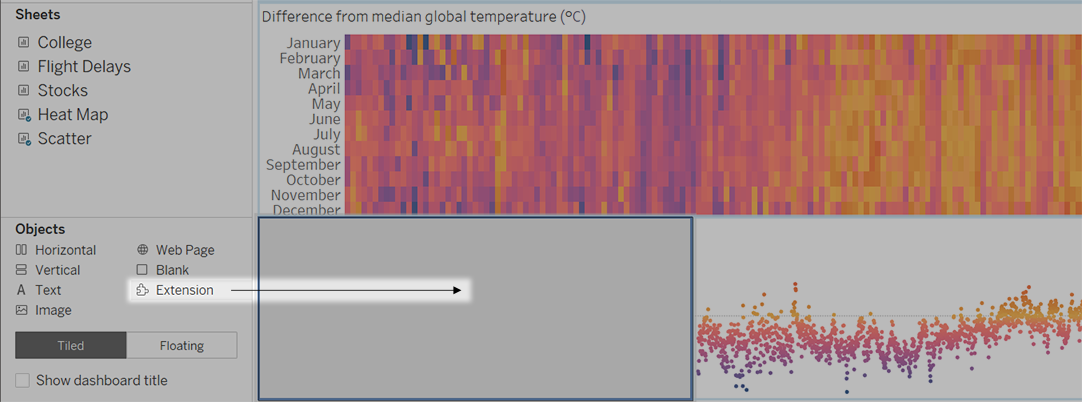
En el cuadro de diálogo "Añadir una extensión", realice una de las siguientes opciones:
Busque o seleccione una extensión.
Haga clic en Acceder a extensiones locales y vaya al archivo .trex que descargó anteriormente.
Si se le solicita, permita o deniegue el acceso a la extensión de dashboard para los datos del libro de trabajo. Para obtener más información, consulte Seguridad de datos, extensiones habilitadas para red y con Sandbox.
Si permite el acceso, siga cualquiera de las instrucciones que se muestran en la pantalla para configurar la extensión.
Nota: Si utiliza Tableau Server o Tableau Cloud, los objetos de la extensión aparecerán en blanco en las impresiones, PDF e imágenes de dashboards (incluidas las imágenes en correos electrónicos de suscripción).
Configurar una extensión de dashboard
Algunas extensiones de dashboard proporcionan opciones de configuración que le permiten personalizar funciones.
Seleccione la extensión del dashboard y seleccione Configurar en el menú desplegable de la esquina superior derecha.
Siga las instrucciones en pantalla para configurar la extensión.
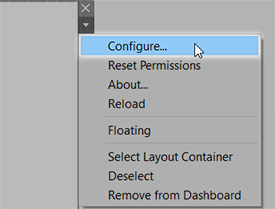
Volver a cargar una extensión de dashboard
Si una extensión de dashboard deja de responder, es posible que necesite volver a cargarla, lo que es similar a actualizar una página web en un navegador.
Seleccione la extensión del dashboard y seleccione Volver a cargar en el menú desplegable de la esquina superior derecha.
La extensión de dashboard se actualiza y vuelve a su estado original.
Si al volver a cargar la extensión se produce un fallo al volver a un estado funcional, pruebe a eliminarla del dashboard y añádala otra vez.
Seguridad de datos, extensiones habilitadas para red y con Sandbox
Las extensiones de Dashboard son aplicaciones web que vienen en dos formas:
- Las extensiones de red se ejecutan en servidores web ubicados fuera de su red local.
- Las extensiones con Sandbox se ejecutan en un entorno protegido sin acceso a ningún otro recurso o servicio en la web.
Antes de añadir una extensión habilitada por red o ver un dashboard, debe asegurarse de que confía en el sitio web en el que está alojado. De forma predeterminada, las extensiones de dashboard usan el protocolo HTTPS, que garantiza un canal cifrado para el envío y la recepción de datos, y asegura privacidad y seguridad.
Para obtener más información acerca de la seguridad de los datos al usar extensiones de dashboard, consulte Seguridad de la extensión: procedimientos recomendados para la implementación(El enlace se abre en una ventana nueva).
Permitir o denegar el acceso a los datos a una extensión habilitada por red
En función de cómo se diseñe una extensión, puede acceder a datos visibles en una vista o a datos subyacentes completos, nombres de tablas y de campo de fuentes de datos e información sobre las conexiones de fuentes de datos. Al añadir una extensión o ver un dashboard con una, tiene la posibilidad de permitir o denegar que la extensión se ejecute y tenga acceso a los datos.
Si está viendo un dashboard con una extensión que requiere acceso a datos completos y ese acceso se ha denegado, aparecerá un mensaje en lugar de la extensión. Si la extensión es de confianza y desea usarla, puede restablecer los permisos y permitir que esta se ejecute.
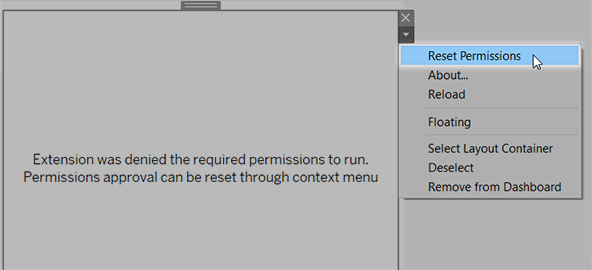
Seleccione la extensión en el dashboard y en el menú desplegable en la esquina superior derecha, seleccione Restablecer permisos.
Haga clic en Permitir para que la extensión pueda ejecutarse y pueda obtener acceso a los datos o Denegar para evitar que la extensión se ejecute.
Asegúrese de que JavaScript esté habilitado en Tableau Desktop
Las extensiones de dashboard interactúan con datos que usa la biblioteca de la API de extensiones de Tableau, una biblioteca en JavaScript. Si desea utilizar extensiones, asegúrese de que JavaScript esté habilitado en la configuración de seguridad del dashboard:
Seleccione Ayuda > Configuración y rendimiento > Establecer seguridad en la vista web del dashboard > Habilitar JavaScript.
Asegúrese de que las extensiones se ejecuten en Tableau Cloud o en Tableau Server
Puede añadir extensiones a libros de trabajo que publique de Tableau Desktop o directamente en el modo de creación web de Tableau Cloud y Tableau Server. Un administrador de Tableau debe permitir que las extensiones se ejecuten en un sitio y añadir extensiones habilitadas por red a una lista de extensiones aceptadas. Los administradores solo deben permitir extensiones que haya probado y en las cuales confíe.
Si quiere usar una extensión de dashboard en Tableau Cloud o en Tableau Server, dirija a su administrador a Administrar extensiones de dashboard en Tableau Cloud o Administrar extensiones de dashboard en Tableau Server(El enlace se abre en una ventana nueva).
Navegadores web compatibles para extensiones con Sandbox
Las extensiones con Sandbox se ejecutan en todos los navegadores compatibles con Tableau Server(El enlace se abre en una ventana nueva) y Tableau Cloud(El enlace se abre en una ventana nueva), excepto Internet Explorer 11.
Versiones admitidas de Tableau Server para extensiones con Sandbox
Puede utilizar extensiones con Sandbox en Tableau Server 2019.4 y versiones posteriores.
Obtener soporte para extensiones de dashboard
Si quiere obtener ayuda para una extensión, necesitará ponerse en contacto con el desarrollador o la empresa que la creó.
Seleccione la extensión del dashboard y seleccione Acerca de en el menú desplegable de la esquina superior derecha.
Haga clic en Obtener soporte para ir a la página de soporte del desarrollador de la extensión.
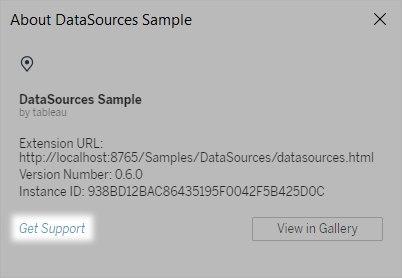
Nota: Tableau no ofrece soporte para extensiones u otros programas que interactúen con la API de extensiones. Sin embargo, puede utilizar la comunidad de desarrolladores de Tableau(El enlace se abre en una ventana nueva) para enviar preguntas y solicitar ayuda.